Định nghĩa mã lỗi H-05 tủ lạnh Sharp Inverter Định nghĩa mã lỗi H-05 tủ lạnh Sharp, hướng dẫn tự sửa lỗi H-05 trên tủ lạnh Sharp side by side...
3 Cách gỡ phần mềm trên Win 10 đã cài đặt thành công 100%
Sử dụng Control Panel để gỡ ứng dụng trên Win 10
– Mở Start => Chọn Control Panel => Programs and Features => Tìm chương trình bạn muốn gỡ bỏ thiết lập và nhấp chuột vào ứng dụng đó => Chọn Uninstall > Chọn OK để hoàn tất .
– Cách làm chi tiết cụ thể như sau :
- Bước 1: Vào Start => gõ Control Panel => Chọn ứng dụng Control Panel.

- Bước 2: Trên cửa sổ Control Panel => Chọn mục Programs and Features

- Bước 3: Trong mục Programs and Features =>Tìm chương trình bạn muốn gỡ bỏ cài đặt và nhấp chuột vào ứng dụng đó => Chọn Uninstall
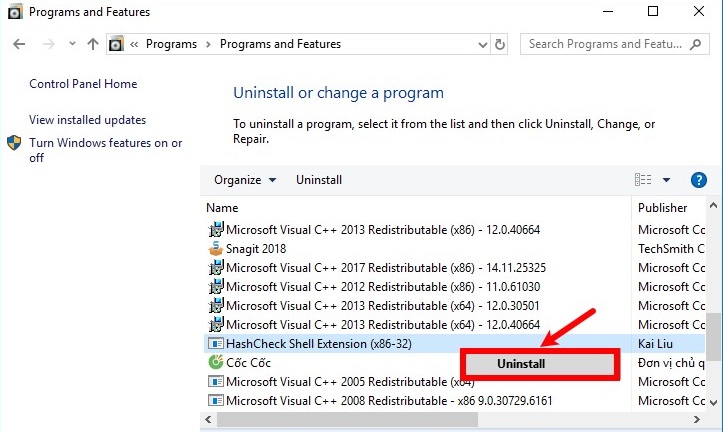
- Bước 4: Cuối cùng bạn nhấn OK để đồng ý gỡ bỏ phần mềm.

Xem thêm : Cách viết chữ lên ảnh trong Word đơn thuần cụ thể từ A – Z .
Gỡ setup phần mên trên Win 10 từ thanh menu Start
– Cách xóa setup ứng dụng trên Win 10 rất đơn thuần bằng cách : Vào Start rồi click All apps, tìm những ứng dụng hoặc chương trình bạn muốn gỡ setup. Sau đó Nhấp chuột phải vào ứng dụng hoặc chương trình đó và nhấn Uninstall từ menu thả xuống Open .

– Lưu ý : Nếu bạn không thấy Uninstall trong menu thả xuống, đó hoàn toàn có thể là vì ứng dụng thuộc loại mặc định của mạng lưới hệ thống, không hề gỡ bỏ theo cách này .
Cách gỡ ứng dụng trên Win 10 từ menu Settings
– Đầu tiên vào Start và chọn vào hình tượng bánh răng cưa => chọn vào Apps => nhấp chuột vào Apps và features => Chọn ứng dụng bạn muốn gỡ setup => Click vào ứng dụng cần xóa và chọn Uninstall để gỡ bỏ setup => Nhấn Yes để hoàn thành xong .
– Các bước thực thi như sau :
- Bước 1: Mở Start menu => chọn Settings ( biểu tượng bánh răng cưa)

- Bước 2: Trong mục Settings bạn nhấn chọn Apps

- Bước 3: Tại Apps chọn App & features => Click vào ứng dụng cần xóa và chọn Uninstall để gỡ bỏ cài đặt => Nhận Yes để hoàn thành

– Bên chính là 3 cách gỡ ứng dụng hoặc những ứng dụng trên Win 10 mà chúng tôi đã trình diễn chi tiết cụ thể trong bài viết phía trên hoàn toàn có thể giúp bạn xóa được những ứng dụng trên máy tính của mình nhanh gọn. Ngoài ra, những bạn hoàn toàn có thể tìm hiểu thêm hướng dẫn cách khắc phục lỗi màn hình hiển thị đen Win 10 tại nhà thành công xuất sắc 100 %
5/5 – ( 1 bầu chọn )
Source: https://vh2.com.vn
Category : Ứng Dụng





